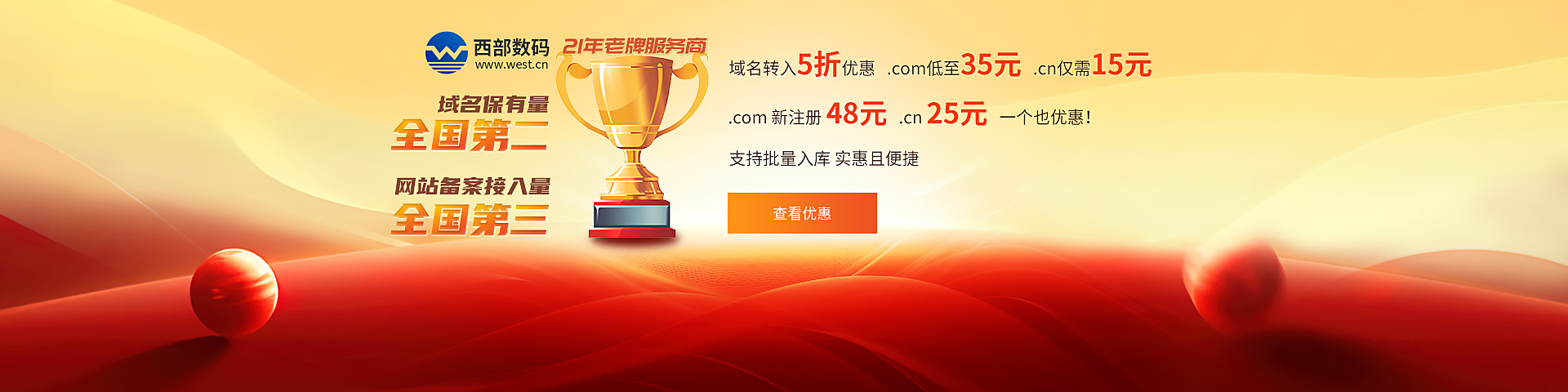如何组建FTP服务器?
1. 进入控制面板: 首先,在Windows系统中找到控制面板并进入。这是我们开始设置FTP服务器的地方。 2. 启用Windows功能: 在控制面板中,打开“程序”并点击“启用或关闭Windows功能”。 3. 安装FTP服务器和Web管理工具: 在弹出的窗口中,在FTP服务器、Web管理工具和Internet Information Services可承载的Web核心等选项前打上勾,然后点击确定。等待安装完成。 4. 打开计算机管理: 使用计算机管理来管理FTP服务器。搜索并打开“计算机管理”。 5. 进入Internet Information Services(IIS)管理器: 在计算机管理中,打开“服务和应用程序”,再点击“Internet Information Services(IIS)管理器”。 6. 添加FTP站点: 在IIS管理器中,找到计算机名称,右键单击“网站”,选择“添加FTP站点”。 7. FTP站点添加向导: 填写FTP站点的名称和设置FTP内容目录。站点名称可以自定义,内容目录选择一个合适的文件夹路径。 8. 设置绑定和SSL: 在向导中,设置IP地址为你的计算机IP,端口为21,启用虚拟主机名可以不勾选,SSL选择无SSL。点击下一步。 9. 身份验证和授权: 勾选匿名和基本身份验证,允许访问设置为所有用户。在权限选项中勾选读取和写入权限,然后点击完成。 10. 防火墙设置: 确保FTP服务器通过防火墙。在防火墙设置中找到FTP服务器,勾选对应的选项,点击确定。 11. 获取计算机IP地址: 使用命令框(cmd)输入“ipconfig”命令,获取计算机的IP地址。 12. 测试FTP服务器: 在Internet Explorer等浏览器地址栏输入“ftp://[你的IP地址]”并回车,如果能看到文件和文件夹列表,说明FTP服务器设置成功。 按照以上步骤,你已经成功地搭建了一个FTP服务器,并通过防火墙设置和网络穿透使其更具灵活性。为增加访问灵活性,可以使用花生壳进行网络穿透。花生壳可以将FTP服务器映射到公网IP上,实现全球范围内的访问。